Hvernig á að laga Þú hefur ekki leyfi til að vista á þessum stað á Windows

Þegar Windows sýnir villuna „Þú hefur ekki leyfi til að vista á þessum stað“ mun þetta koma í veg fyrir að þú vistir skrár í viðkomandi möppur.
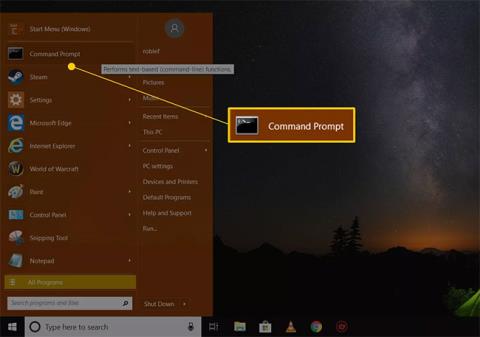
Kerfisendurheimt er frábært tól sem „endurheimtir“ Windows í fyrra ástand og afturkallar allar kerfisbreytingar sem kunna að hafa valdið vandamálum.
Hins vegar, stundum, alvarlegt vandamál kemur í veg fyrir að tölvan ræsist rétt, sem þýðir að þú getur ekki keyrt System Restore innan Windows. Þar sem System Restore er frábært tól til að laga vandamál eins og þetta, virðist sem þú sért fastur.
Sem betur fer, jafnvel þótt allt sem þú getur gert er að ræsa í Safe Mode og fá aðgang að skipanalínunni , geturðu ræst kerfisendurheimtuna með því að framkvæma einfalda skipun. Jafnvel ef þú ert bara að leita að fljótlegri leið til að hefja kerfisendurheimt úr glugganum Keyra , gæti þessi grein verið gagnleg.
Athugið : Kerfisendurheimta skipunin er sú sama í öllum útgáfum af Windows, svo þessar einföldu leiðbeiningar eiga jafnt við um Windows 10, Windows 8, Windows 7, Windows Vista og Windows XP:
Hvernig á að hefja kerfisendurheimt frá skipanalínunni
Það mun taka þig innan við 1 mínútu að framkvæma System Restore skipunina og samtals minna en 30 mínútur fyrir allt ferlið að ljúka.
1. Opnaðu Command Prompt , ef það er ekki þegar opið.
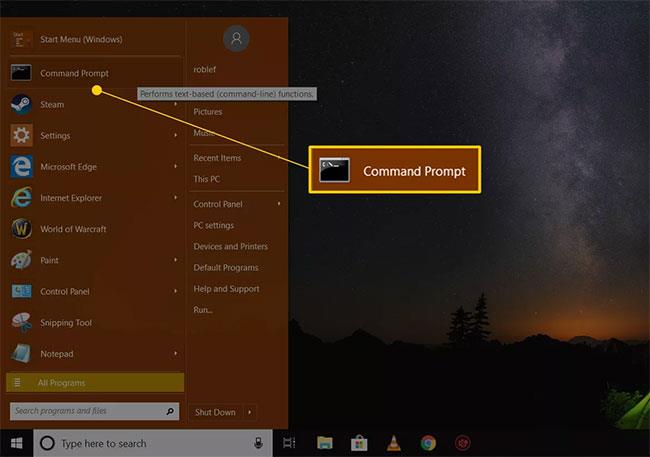
Opnaðu skipanalínuna
Athugið : Eins og fram kemur hér að ofan, verður þú að vera tilbúinn að nota annað skipanalínuverkfæri, eins og Run kassi, til að framkvæma System Restore skipunina. Í Windows 10 og Windows 8, opnaðu Run frá Start valmyndinni eða Power User Menu. Í Windows 7 og Windows Vista skaltu velja Start hnappinn. Í Windows XP og eldri, veldu Run í Start valmyndinni.
2. Sláðu inn eftirfarandi skipun í textareitinn eða skipanalínuna:
rstrui.exe...ýttu síðan á Entereða veldu OK hnappinn , eftir því hvar þú framkvæmir System Restore skipunina.
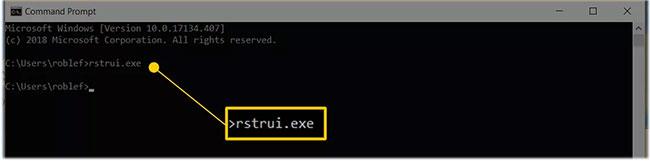
Sláðu inn rstrui.exe skipunina
Athugið: Að minnsta kosti í sumum útgáfum af Windows þarftu ekki að bæta .EXE viðskeyti í lok skipunarinnar.
3. Kerfisendurheimtarhjálpin opnast strax. Fylgdu leiðbeiningunum á skjánum til að ljúka kerfisendurheimtunarferlinu.
Ábending : Ef þú þarft hjálp, skoðaðu Quantrimang.com leiðbeiningar um hvernig á að nota System Restore í Windows .
Vertu varkár með falsa rstrui.exe skrár!
Eins og greinin nefndi er System Restore tólið kallað rstrui.exe. Þetta tól er innifalið í Windows uppsetningunni og er staðsett í þessari möppu:
C:\Windows\System32\rstrui.exeEf þú finnur aðra skrá á tölvunni þinni sem heitir rstrui.exe er það líklega illgjarnt forrit sem reynir að blekkja þig til að halda að þetta sé kerfisendurheimtunarforritið sem Windows býður upp á. Slíkt ástand getur gerst ef tölvan er með vírus.
Ekki nota neitt forrit sem þykist vera System Restore. Jafnvel þótt það líti raunverulegt út, mun það líklega biðja þig um að borga fyrir að endurheimta skrárnar þínar eða sýna þér tilboð um að kaupa eitthvað annað til að opna forritið.
Ef þú ert að leita í möppum á tölvunni þinni að System Restore forritinu og endar með því að sjá fleiri en eina rstrui.exe skrá skaltu alltaf nota skrána á System32 staðsetningunni sem nefnd er hér að ofan.

rstrui.exe skráin er alltaf á staðsetningu System32
Athugaðu einnig skráarnafnið. Fölsuð kerfisendurheimt forrit gætu notað minniháttar innsláttarvillur til að blekkja þig til að halda að þær séu raunverulegar. Dæmi væri að skipta út stafnum i fyrir lágstafi L , eins og rstrul.exe, eða bæta við/fjarlægja staf (t.d. restrui.exe eða rstri.exe ).
Þar sem handahófskenndar skrár með nöfnum sem líkjast rstrui.exe ættu ekki að vera leyfðar sem kerfisendurheimtarforrit, þarftu að ganga úr skugga um að vírusvarnarhugbúnaðurinn þinn sé uppfærður. Íhugaðu líka þessa ókeypis vírusskanna á eftirspurn, ef þú ert að leita að fljótlegri leið til að skanna.
Aftur, þú ættir ekki að vera að ráfa um í möppum að leita að System Restore tólinu, þar sem þú getur opnað það venjulega og fljótt í gegnum rstrui.exe skipunina, stjórnborðið eða Start valmyndina, allt eftir útgáfu Windows.
Þegar Windows sýnir villuna „Þú hefur ekki leyfi til að vista á þessum stað“ mun þetta koma í veg fyrir að þú vistir skrár í viðkomandi möppur.
Syslog Server er mikilvægur hluti af vopnabúr upplýsingatæknistjóra, sérstaklega þegar kemur að því að stjórna atburðaskrám á miðlægum stað.
Villa 524: Tími kom upp er Cloudflare-sérstakur HTTP stöðukóði sem gefur til kynna að tengingunni við netþjóninn hafi verið lokað vegna tímaleysis.
Villukóði 0x80070570 er algeng villuboð á tölvum, fartölvum og spjaldtölvum sem keyra Windows 10 stýrikerfið. Hins vegar birtist það einnig á tölvum sem keyra Windows 8.1, Windows 8, Windows 7 eða eldri.
Blue screen of death villa BSOD PAGE_FAULT_IN_NONPAGED_AREA eða STOP 0x00000050 er villa sem kemur oft upp eftir uppsetningu á vélbúnaðartæki, eða eftir uppsetningu eða uppfærslu á nýjum hugbúnaði og í sumum tilfellum er orsökin að villan er vegna skemmdrar NTFS skipting.
Innri villa í Video Scheduler er líka banvæn villa á bláum skjá, þessi villa kemur oft fram á Windows 10 og Windows 8.1. Þessi grein mun sýna þér nokkrar leiðir til að laga þessa villu.
Til að gera Windows 10 ræst hraðari og draga úr ræsingartíma eru hér að neðan skrefin sem þú þarft að fylgja til að fjarlægja Epic úr ræsingu Windows og koma í veg fyrir að Epic Launcher ræsist með Windows 10.
Þú ættir ekki að vista skrár á skjáborðinu. Það eru betri leiðir til að geyma tölvuskrár og halda skjáborðinu þínu snyrtilegu. Eftirfarandi grein mun sýna þér áhrifaríkari staði til að vista skrár á Windows 10.
Hver sem ástæðan er, stundum þarftu að stilla birtustig skjásins til að henta mismunandi birtuskilyrðum og tilgangi. Ef þú þarft að fylgjast með smáatriðum myndar eða horfa á kvikmynd þarftu að auka birtustigið. Aftur á móti gætirðu líka viljað lækka birtustigið til að vernda rafhlöðu fartölvunnar.
Vaknar tölvan þín af handahófi og birtist gluggi sem segir „Athuga að uppfærslum“? Venjulega er þetta vegna MoUSOCoreWorker.exe forritsins - Microsoft verkefni sem hjálpar til við að samræma uppsetningu á Windows uppfærslum.








